A digitális tartalom létrehozásakor a hang ugyanolyan fontos, mint a látvány vagy a videó. A tiszta és kiváló minőség a hallgatók podcastjaival, zeneszámaival és videó-élményezőivel kapcsolatos élményét javíthatja vagy megszakíthatja. Valójában az Adobe egy csomó ismert szerkesztési funkciót kínál a képekhez és videókhoz. Néhány felhasználó azonban szeretné szerkeszteni a hangtisztaságot, a mélyhangkiemelést, az SFX-et és még sok mást, hogy a valaha volt legjobb hangzást hozza létre. Ma megtanítjuk Önnek, hogyan kell használni egy Adobe podcast hangjavító a hangminőség javítására és egy alternatív módszerre, amelyet akkor használhat, ha az Adobe nem az erőssége.
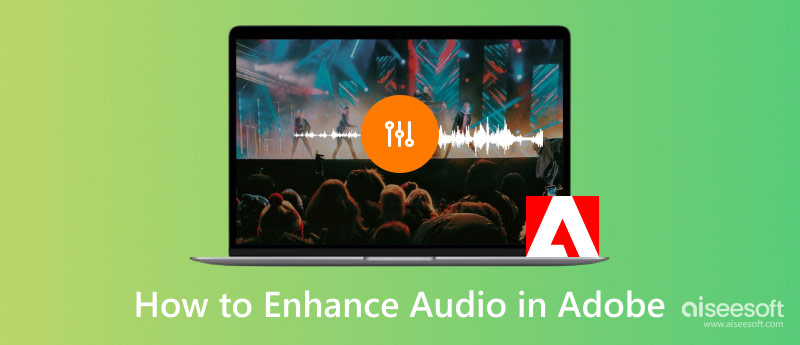
Használhatja az Adobe Auditiont és a Premiere Pro-t, az Adobe hangjavítót. Mindkettőt erőteljes hangjavítási igényekre használják a szakemberek, de különböznek egymástól. Az Adobe Audition egy digitális audio munkaállomás, amely segítségével gyorsan rögzíthet, keverhet és szerkeszthet hangot. A Premier Pro egy professzionális szerkesztő szoftver, amely komoly hangjavítást kínál. Tehát, ha javítania kell, és hangfájlja ideális minőségben szólal meg, elengedhetetlen ezeknek az alkalmazásoknak a megfelelő használata, és az alábbi oktatóanyagban megtaníthatjuk ennek működésére.
Ha hangfájlminőséggel szeretne dolgozni, akkor az Adobe Audition eszközöket biztosít, amelyeket használhat. A hangszerkesztési funkciókon kívül bővítményeket és beépített effektusokat is használhat, hogy némi visszhangot vagy torzítást adjon hozzá. Segítségre van szüksége a szerszám kezeléséhez? Nos, nem kell aggódnia, mivel az itt hozzáadott egyszerű oktatóanyagot követve megtanulhatja, hogyan javíthatja a hangot az Adobe Auditionben.
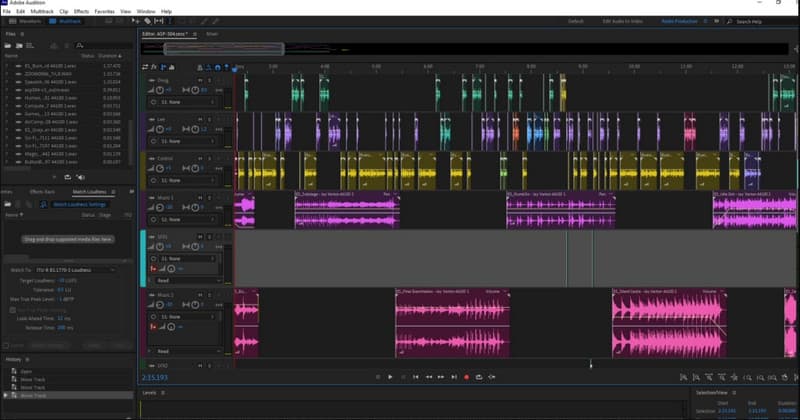
Annak ellenére, hogy az Adobe Premier Pro-t professzionális videószerkesztésre használják, ez az oktatóanyag mélységet, tisztaságot és basszust ad hangjához. Ha meg szeretné tudni, hogyan javíthatja a hangot az Adobe Premiere Pro programban, kövesse az általunk hozzáadott oktatóanyagokat.
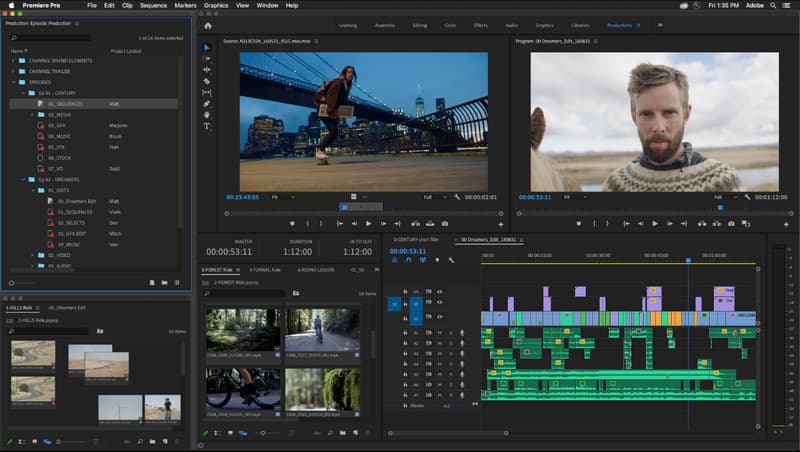
Aiseesoft Video Converter Ultimate javíthatja a hangminőséget professzionális Adobe-eszközök segítsége nélkül. Ez az Adobe audio AI-javító alternatívája egyszerűbb megközelítést kínál a legjobb hangminőség biztosítására, például a hang feljavítására, zaj eltávolítása, audio-video szinkronizálás és még sok más. Ha az Adobe-nál jobban szeretné használni ezt a hangjavítót, kövesse az itt megadott lépéseket.
100% biztonságos. Nincsenek hirdetések.
100% biztonságos. Nincsenek hirdetések.
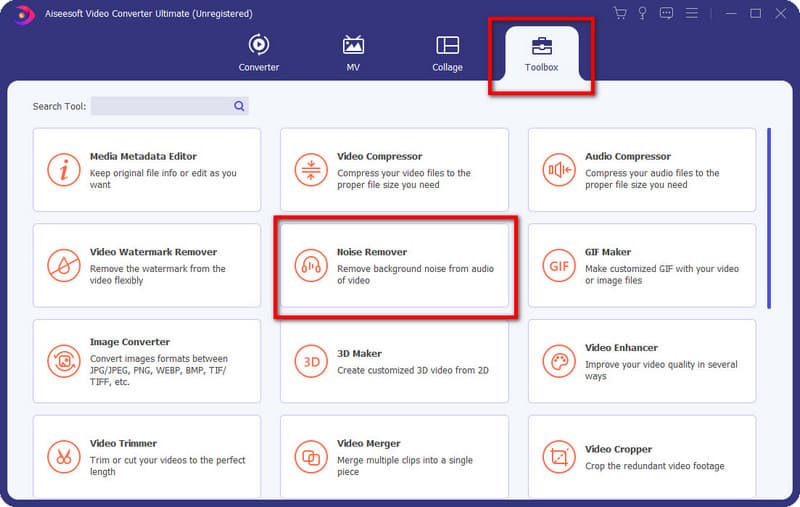
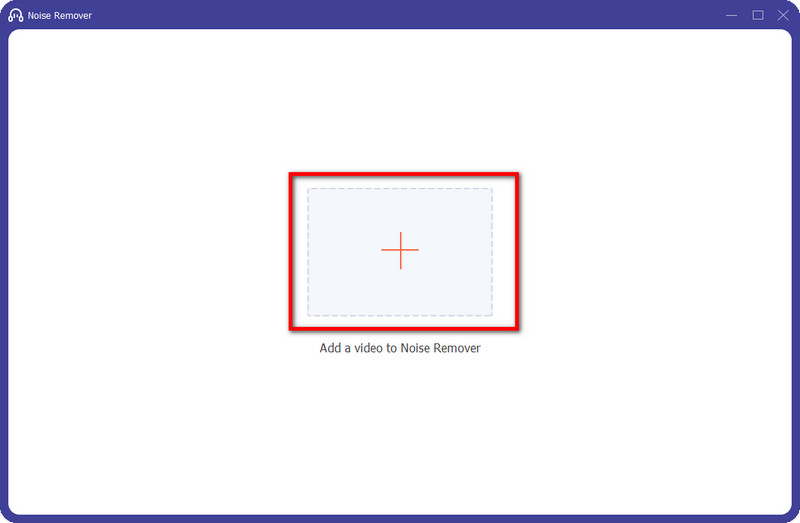
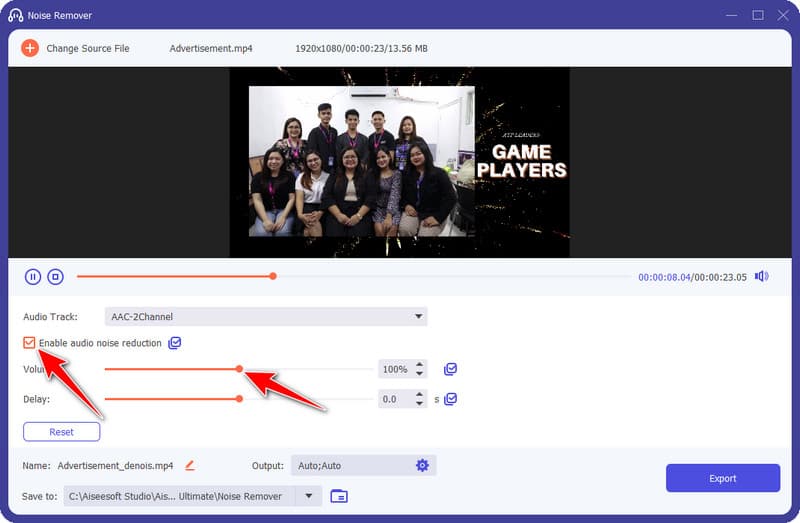
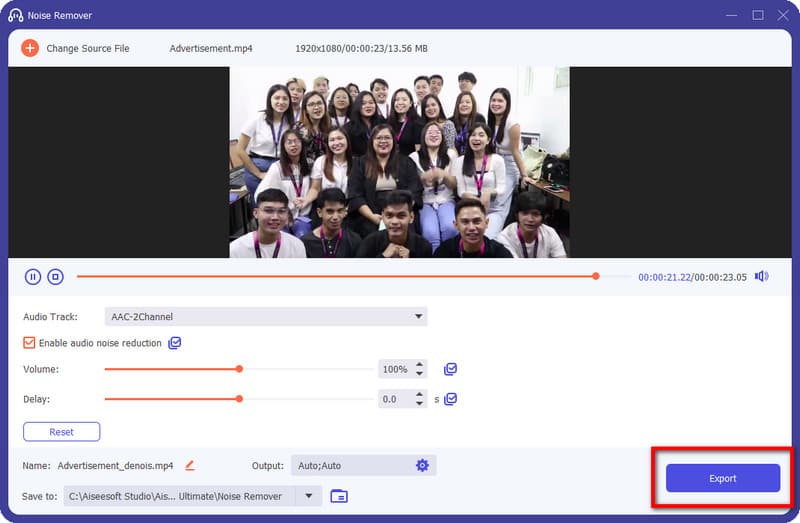
Használhatom az After Effects-et a hang javítására?
Igen, használhatja az Adobe After Effect-et a hangminőség javítására, de ne várjon tőle túl sokat, mivel hangmanipuláció tekintetében nem olyan jó, mint a Premier Pro és az Adobe Audition.
A hang javítása az Adobe programban a legjobb módszer?
Mivel az itt említett Adobe-termék hangszerkesztési lehetőségek széles skáláját kínálja, az Adobe-alkalmazások a legjobb módja ennek javítja a hangminőséget. Azonban nem mindenki vásárolhatja meg az Adobe alkalmazásokat, ezért hozzáadtuk az Aiseesoft Video Converter Ultimate-et, amelyet alternatívaként használhat. Ugyanúgy működik, mint az Adobe termékek, de egyszerűbb és olcsóbb.
Mi a minimális követelmény az Adobe Audition és a Premier Pro letöltéséhez?
Windows-eszközökhöz többmagos processzor 64 bites támogatással, Windows 10 (64 bites) 1803-as vagy újabb verzió, 16 GB vagy több, 4 GB szabad merevlemez-terület a telepítéshez; további szabad hely szükséges a telepítés során, 1920 × 1080 vagy nagyobb kijelzőfelbontás és ASIO-kompatibilis vagy Microsoft Windows illesztőprogram-modell. Macen egy többmagos Intel processzornak kell lennie 64 bites támogatással, macOS 10.13 vagy újabb, 16 GB vagy több, 4 GB szabad merevlemez-terület a telepítéshez; további szabad hely szükséges a telepítés során, 1920 × 1080 vagy nagyobb felbontással.
Következtetés
Hát nem csodálatos, hogy a Adobe hangjavító Az itt említettünk segíthet javítani az audiofájl minőségét és általános teljesítményét? Ahogy mondtuk, a hang ugyanolyan fontos, mint a videó. Így a legjobb hangminőség nélkül a nézők nehezen fogják megérteni a tartalmat. Ne felejtse el feldolgozni a hangfájlt, mielőtt podcastként, zeneszámként, klipként vagy valami másként közzéteszi.

A Video Converter Ultimate kiváló videó konverter, szerkesztő és javító, amellyel videókat és zenéket konvertálhat, javíthat és szerkeszthet 1000 formátumban és még sok másban.
100% biztonságos. Nincsenek hirdetések.
100% biztonságos. Nincsenek hirdetések.